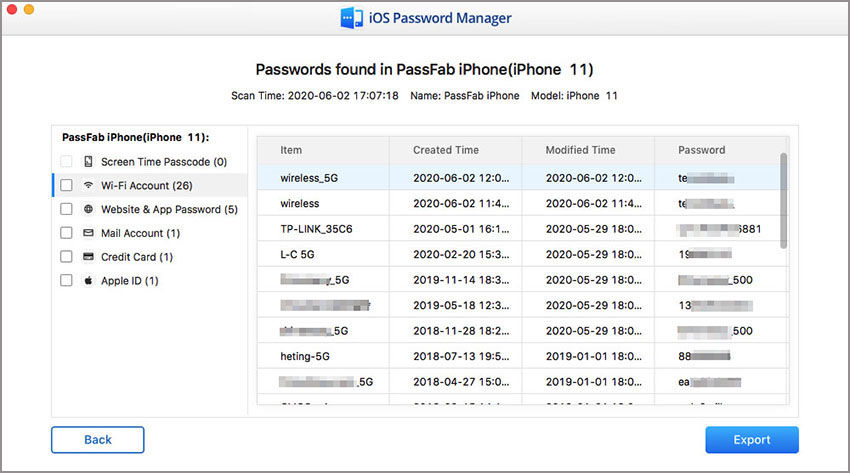Bu nedenle, kullanıcı hesabının anahtar zinciri şifresini unutursa, dosyalara erişmesi çok zor olabilir. Bu durumda her kullanıcının aklına gelen en yaygın soru "anahtarlık şifresi nasıl sıfırlanır"? Ama merak etmeyin her sorunun bir çözümü var ve bu durumda 3 çözüm var.
- 1. Yol: Anahtar Zinciri Parolanızı Unuttuysanız Varsayılan Yeni Anahtarlık Erişimini Sıfırlayın
- 2. Yol: Eski Oturum Açma Parolasını Biliyorsanız Anahtarlık Parolanızı Değiştirin
- 3. Yol: Tek Kullanıcı Modunda Komut Satırı ile Anahtarlık Parolasını Sıfırlayın
1. Yol: Anahtar Zinciri Parolanızı Unuttuysanız Varsayılan Yeni Anahtarlık Erişimini Sıfırlayın
Anahtarlık erişimi, kullanıcıyı web siteleri, sosyal medya hesapları, sunucular, Wi-Fi ve daha pek çok şey için anahtarlığa ve içeriğine erişmeye uygun hale getiren bir MacOS uygulamasıdır. Sadece ilgili oturum açmış hesaplara göre söz konusu şifrenin kilidini açar, kilitler ve görüntüler. Kök sertifikaları, diğer anahtarları ve güvenli notları da yönetir. Anahtar zinciri parolasını unuttuysanız, parolayı sıfırlamanın kolay bir yolu varsayılan anahtar zincirini sıfırlamaktır. Bu basit adımları aşağıda yazılanlarla aynı sırayla takip edin.
1. Önce anahtarlık erişimini açın. Kullanıcı bunu uygulama klasörünün yardımcı programlar klasöründen bulabilir.
2. Kullanıcı, erişim menüsünden "Tercihler" seçeneğini seçmelidir.
3. Bundan sonra, kullanıcının "Varsayılan Anahtarlığımı Sıfırla" seçeneğini alabileceği "Genel" seçeneğine tıklamalıdır.
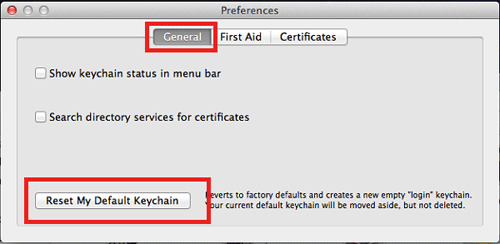
4. Ardından, sonraki adım, oturum açma parolasının doğrulanmasıdır.
5. Bundan sonra kullanıcı Anahtarlık erişiminden çıkmalıdır.
6. Son adımda bilgisayarın yeniden başlatılması gerekir. Yeniden başlattıktan sonra anahtarlık sıfırlanacaktır.
Ve anahtarlık parolasını sıfırlama mac varsayılan anahtarlık aracılığıyla bu şekilde yapılır. Bu yöntem, anahtarlık parolasını sıfırlamak için kullanılabilecek en kolay yöntemlerden biridir.
2. Yol: Eski Oturum Açma Parolasını Biliyorsanız Anahtarlık Parolanızı Değiştirin
Kullanıcı eski parolayı biliyorsa, anahtarlık parolasını sıfırlamak ilk yönteme göre daha kolaydır. Kullanıcı, aşağıda belirtilen adımı şu şekilde izlemelidir:
1. Uygulama klasörü içindeki yardımcı programlar klasöründe bulunabilen anahtarlık erişim uygulamasını başlatın.
2. Oturum Aç'a tıklayın ve menü çubuğundaki düzenleme menüsü seçeneğinden "Anahtarlık oturum açma için Parolayı Değiştir" seçeneğine gidin.
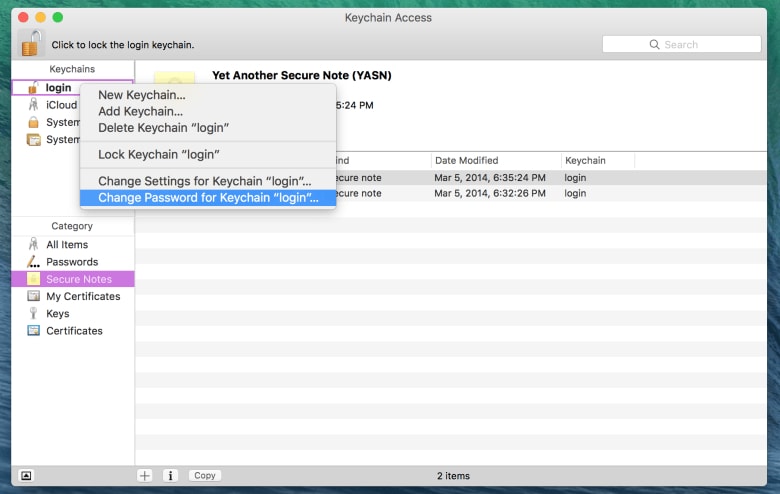
3. Geçerli parola kutusuna eski parolanızı girin, yani sıfırlanmış paroladan daha eski parolanızı girin.
4. Yeni şifre kutusuna yeni şifreyi girin, onay için tekrar girin.
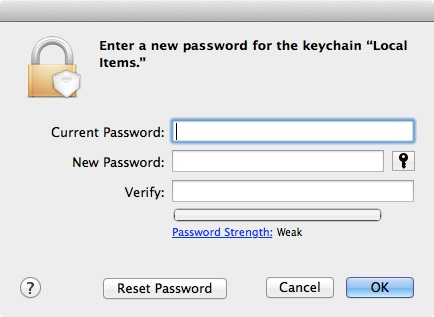
5. Tamam'a tıklayın ve anahtar zinciri erişiminden çıkın.
Bir anahtarlık parolasının asıl amacı güvenlik olduğundan, bu yöntem kullanıcıya tam erişim sağlamasa da, yönetici parolasını bu şekilde sıfırladıktan sonra bile kullanıcı yine de anahtarlığa tam olarak erişemez. Bu şeyin gümüş astarı, eğer Mac çalınırsa, hırsız bile bu yöntemde anahtarlık şifresini nasıl değiştireceğini bilir, ancak tüm verileriniz eline geçmez.
3. Yol: Tek Kullanıcı Modunda Komut Satırı ile Anahtarlık Parolasını Sıfırlayın
Yukarıda bahsedilen iki yöntemin dışında kalan bir yöntem daha vardır. Ancak bu yöntem için sistem tek kullanıcı moduna getirilmelidir. Mac OS X veya Linux gibi çoklu kullanıcı kontrolüne izin veren işletim sistemlerinde, tek kullanıcı modu olarak adlandırılan ve onu tek süper kullanıcı hesabına dönüştüren dahili bir mod bulunur. Bu mod temel olarak sistemin bakım nedenleriyle kullanılır, ancak anahtarlığı kurtarmak için de kullanılabilir. Anahtarlık parolası, belirtilen adımlar izlenerek bu yöntemle alınabilir:
1. İlk adım, sistemi tek kullanıcı modunda çalıştırmaktır; bu, sistemin başlangıcında komut tuşuyla birlikte klavyeden "s" tuşuna basılarak yapılabilir.
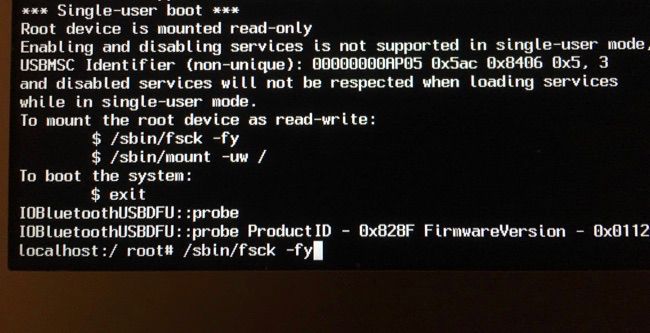
2. Daha sonra açılacak pencerede kullanıcı aşağıdaki komutu girmelidir: mount -uw /
3. Aynı komutu yazdıktan sonra kullanıcı klavyeden enter tuşuna basmalıdır. Bu komut, kök MacOS sürücüsünü yazılabilir hale getirecektir.
4. Bundan sonra, hesabın oturum açma anahtar zincirini silmek için kullanıcı şu komutu girmelidir: rm /Users/shortname/Library/Keychains/login.keychain
5. Kullanıcıya kısa ad konusunda güvence verilmelidir. Bilmiyorsa, aşağıda belirtilen komutla aynısını bulabilir: ls /Kullanıcılar .
6. Ardından komut satırına "reboot" yazarak bilgisayarı yeniden başlatın.
Yeniden başlatmanın tamamlanmasından sonra anahtarlık sıfırlanmış olmalıdır. Tek kullanıcı modu yöntemi, görev için bilgisayara konması gereken bir dizi komutu ister. Bu yüzden izlenecek bir avuç yöntem olabilir. Çünkü birisi bu komutları bilmiyorsa ve bu komutları kaybetmişse, bu yöntemle anahtarlığı sıfırlamak yorucu olabilir.
Bunlar, bir Mac'in anahtar zinciri parolasını sıfırlamanın kolay adımlarıydı. Modern telaşlı dünyada, insanların kendi hayatları, işleri ve diğer sosyal ikilemlerle meşgul olduklarında, anahtarlık şifresini kaybetmek büyük bir sürpriz değil, ancak artık bu 3 yöntemle kullanıcı, anahtarlığı kaybetse bile kolayca arkasına yaslanabiliyor.
Ek İpuçları: Mac'teki iOS Aygıtlarında Kaydedilen Parolayı Kurtarma
Ancak bu yöntemle bile biraz zaman ve çaba gerektirir ve şifre kaybetmenin yanı sıra her zaman bir karmaşadır. Kullanıcılar, kullanarak onları bu tür karışıklıklardan kurtarabilir. PassFab iOS Password Manager Anahtar Zinciri Erişimine kaydedilen Wi-Fi şifresi, posta hesabı şifresi, web sitesi ve uygulama giriş şifresi, kredi kartı ve Apple Kimliği bilgilerini bulmak için.
Ayrıca, şifreyi 1Password, Dashlane, Keeper, LastPass gibi şifre yöneticisine ve Chrome gibi tarayıcıya bile aktarabilirsiniz. Windows ve Mac sisteminde çalışmayı destekleyen bu iOS şifre bulucu ile iOS şifre problemini asla kaybetmeyeceksiniz.